Syncless는 최고와 결합 된 아름다움의 작품입니다기능. 이 오픈 소스 도구는 간단하고 뛰어난 방법 (태깅)을 사용하는 동기화 방식 중 하나입니다. 일반 동기화 도구의 경우 폴더 쌍을 설정하고 작업을 만드는 등의 작업을 수행해야합니다. 동기없는, 하나의 태그 아래에 원하는 수의 폴더를 넣고 소프트웨어가 나머지를 처리하도록 할 수 있습니다.
태깅은 널리 사용되는 분류입니다이 방법을 사용하면 Syncless는 사용자가 원하는 수만큼 태그를 생성 할 수있게하여 여러 폴더 동기화 (자유 소프트웨어로는 찾기가 어렵습니다)를 제공함으로써이를 최대한 활용합니다.
Syncless가 날아가는 또 다른 전선경쟁은 아름답고 눈길을 끄는 사용자 인터페이스입니다. 부드럽고 우아한 색상과 전환 효과를 통해 시각적 인 목적으로 만 소프트웨어를 사용할 수 있습니다.

제시된 옵션은 간단한 버튼입니다. 태그를 생성하고, 제거하고, 태그 아래에 폴더를 넣거나, 특정 태그에서 폴더를 제거하고, 태그 자체의 세부 정보를보고, 로그를보고, 지정된 위치를 모니터링 해제하도록 선택할 수 있습니다.
시작하려면 먼저 만들기 버튼을 클릭하여 첫 번째 태그를 만들어야합니다. 태그 이름을 입력하고 생성을 클릭하십시오.
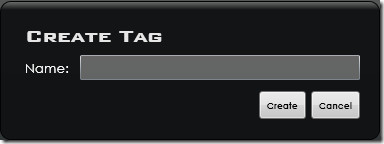
태그가 생성되면 추가 할 수 있습니다기본 인터페이스에서 태그 버튼을 클릭하여이 태그 아래의 폴더 원하는 폴더를 선택하고이 폴더를 분류 할 태그 이름을 입력 한 후 확인을 클릭하면 지정된 태그 아래에 폴더가 나열됩니다. 원하는만큼 폴더를 추가 할 수 있습니다.
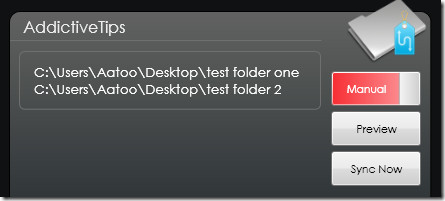
폴더를 설정하면 세 가지 옵션이 있습니다. 클릭 지금 동기화 버튼을 누르면 해당 태그의 모든 폴더가 동기화되며 미리보기 기능을 사용하면 변경 내용을 미리 볼 수 있습니다.
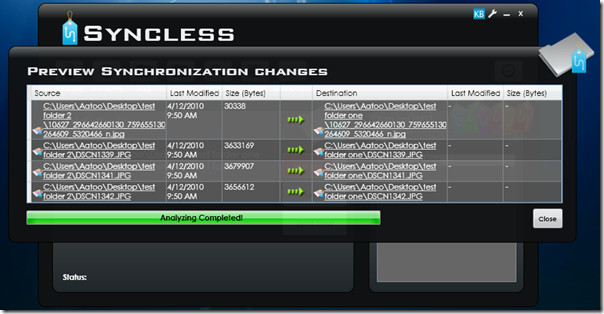
수동 버튼은 실제로수동 및 자동 (완벽한) 동기화 모드 사이를 전환 할 수 있습니다. 수동 모드에서는 동기화 프로세스를 직접 시작해야하지만 심리스 모드는 자동으로 모든 폴더를 모니터링하고 변경 사항이 발생할 때 실시간으로 동기화합니다.
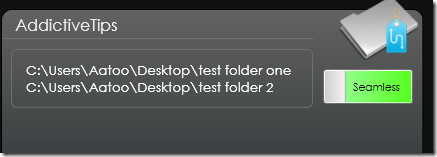
응용 프로그램 옵션은 다음을 통해 액세스 할 수 있습니다.닫기 버튼 옆의 도구 아이콘을 클릭하십시오. 쉘 통합, 애니메이션, 트레이 알림, 사운드 등과 같은 기본 제어 기능을 제공합니다. Syncless의 또 다른 흥미로운 기능은 시스템 시계를 인터넷 시간 서버와 동기화하는 기능입니다.
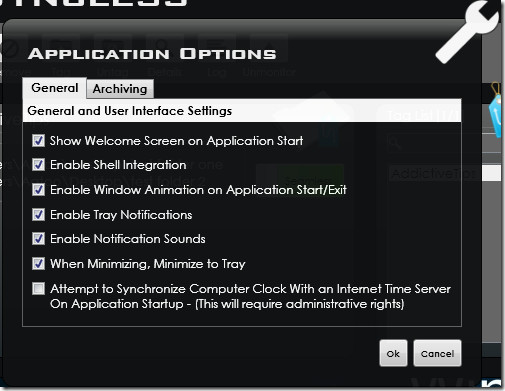
이러한 모든 기능으로 충분하지 않은 경우필연적으로 당신에게 꼭 필요한 도구입니다.이 도구는 이식성이 있습니다. 그러나 작동하려면 최소한 .NET Framework 3.5가 필요합니다. Windows 7 32 비트 OS와의 Syncless 테스트는 완벽했습니다.
Syncless 다운로드


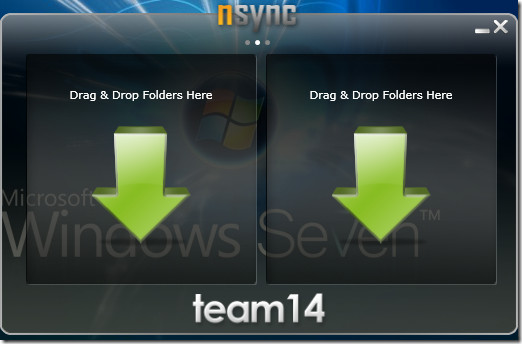










코멘트